Le modèle le plus répandu d’importation de PrestaShop est le téléchargement de données à partir de fichiers au format csv. Bien que très souvent les commerçants en ligne rencontrent des fichiers Excel, par exemple, les reçoivent de grossistes, ce qui nécessite des modifications supplémentaires à effectuer. Avant les téléchargements, vous devriez convertir les fichiers Excel en .csv ceux qui pourraient être plutôt ennuyeux et apporter la violation de la structure de données à certains moments.
Store Manager pour PrestaShop dépasse les limites d’importation, confirmant l’importation d’Excel vers PrestaShop ia l’outil intégré appelé assistant d’importation. Il vous offre plus d’options pour exécuter le téléchargement de données et rend le catalogage plus accessible.
Le schéma de téléchargement de fichiers Excel vers PrestaShop ne présente aucun problème car il est assez similaire au téléchargement de données à partir de l’accomplissement des fichiers .csv. Il est recommandé d’examiner attentivement le fichier avant que les données ne soient ajoutées afin de s’assurer que les informations requises sur les entités PrestaShop sont incorporées et que les valeurs exactes sont prises en compte.
Points à prendre en compte avant de commencer l’importation d’Excel vers PrestaShop
- Store Manager est équipé d’une fonctionnalité de sauvegarde de base de données. Vous avez la possibilité d’effectuer des sauvegardes et enregistrer des informations dans le fichier sur votre PC. Si certains incidents d’importation se produisent, vous pouvez recourir à la récupération de données.
- Avec Store Manager, vous ne serez pas téléchargé avec des images de masse – il est facile de télécharger des images locales et distantes lors de l’importation d’Excel vers PrestaShop. Le téléchargement d’images nécessite la définition d’une connexion FTP dans la fenêtre “Préférences” (F12) de Store Manager.
- En exécutant l’importation PrestaShop à partir du fichier Excel, vous pouvez utiliser la configuration précédemment enregistrée pour ne pas passer du temps à reconfigurer et cliquer simplement sur l’option “Suivant” pour terminer le processus.
- Grâce aux options d’importation proposées dans l’une des étapes suivantes, vous pouvez effectuer différentes opérations sur les données: mettre à jour votre catalogue, télécharger de nouvelles entités, ajouter des produits ou mettre à jour le contenu du magasin et ajouter simultanément de nouveaux produits.
À PrestaShop d’Excel: Instructions de téléchargement de données
- L’assistant a été sélectionné et le fichier Excel sélectionné, vous devez lire attentivement les instructions de l’assistant et être guidé par les conseils donnés dans chaque fenêtre pour télécharger le fichier avec succès.
- Prévisualisez les données de flux dans la fenêtre appropriée de l’assistant pour vous assurer que les enregistrements sont organisés correctement et qu’ils seront importés avec succès dans PrestaShop.
- Vérifiez les données à l’étape de prévisualisation, sélectionnez plusieurs délimiteurs de valeurs, définissez les options d’importation de catégorie (sélectionnez l’option appropriée)
- L’efficacité d’importation d’Excel vers PrestaShop dépend de l’exactitude des colonnes de fichiers et de la liaison des champs de base de données. Choisissez l’identifiant de produit correct en fonction de ce qui est indiqué dans le fichier Excel.
- Indiquez les options d’importation d’Excel vers PrestaShop correctes dans ce champ. Il est possible de sauvegarder la configuration d’importation actuelle à cette étape et de l’utiliser pour les procédures d’importation futures.
- Veuillez voir les résultats dans la dernière fenêtre de l’assistant.
Important:
Pour importer des fichiers xls avec Store Manager, Microsoft Access Database Engine est requis. Si vous ne l’avez pas installé, Store Manager affiche un message et propose d’installer le processeur.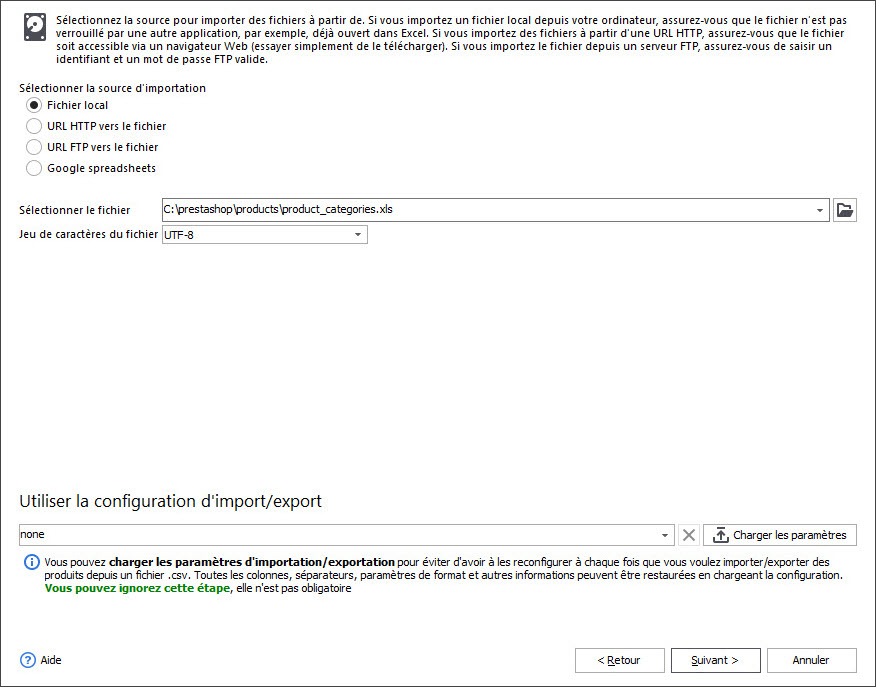

*Microsoft Access Database Engine un ensemble des composants qui facilitent le transfert de données entre des fichiers Microsoft Office existants comme des fichiers Microsoft Office Excel 2010 (*.xls, *.xlsx et *.xlsb) à d’autres sources de données comme Microsoft SQL Server.
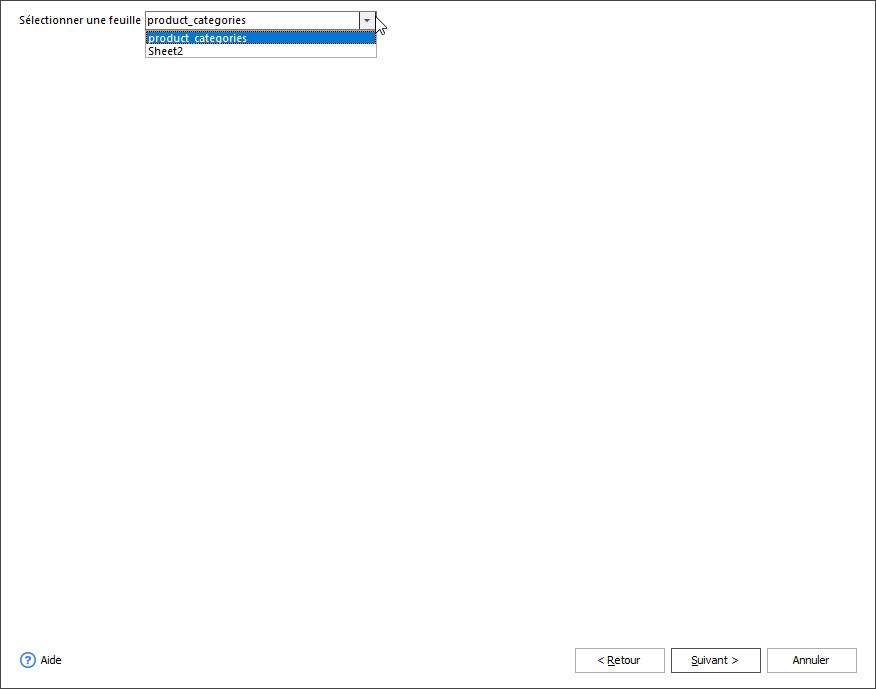
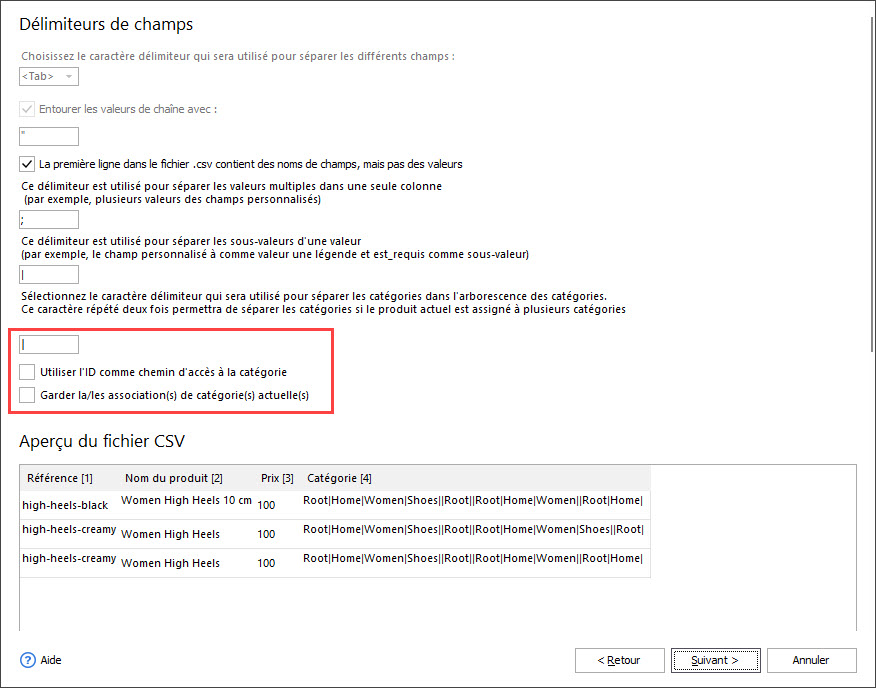
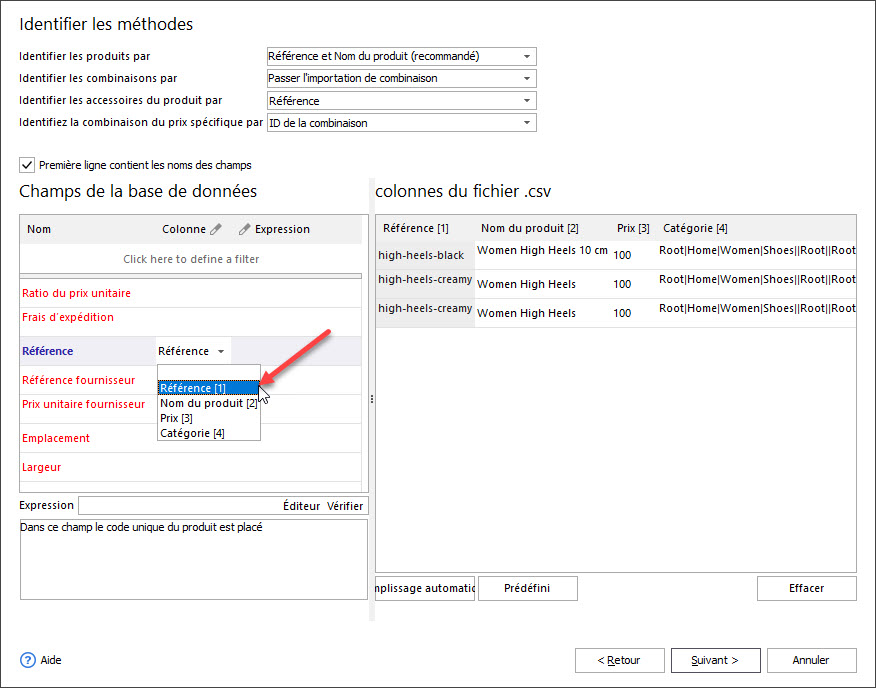
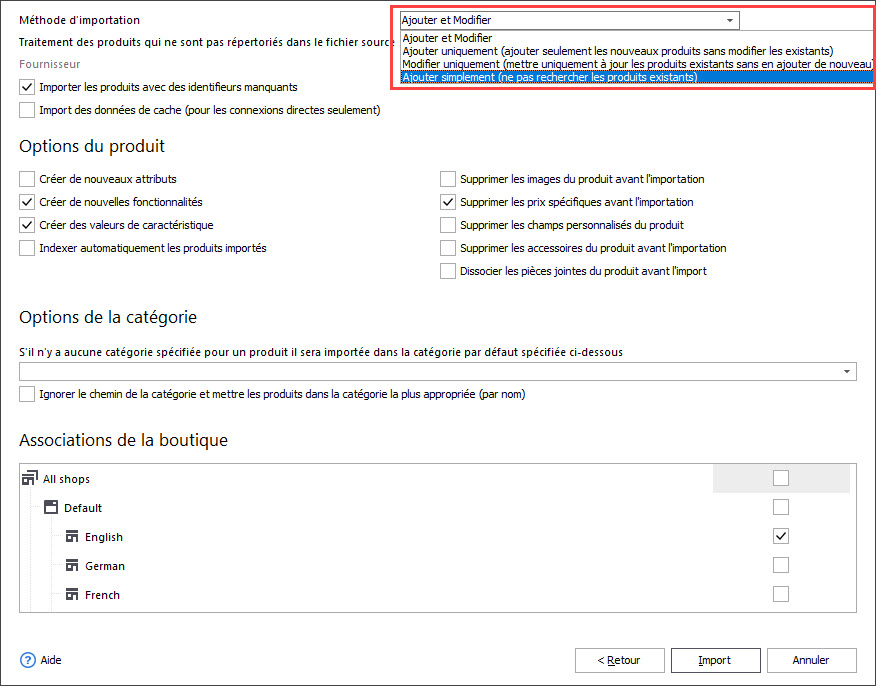
La possibilité de télécharger des fichiers Excel sur PrestaShop à l’aise apporte de nouvelles perspectives aux commerçants en ligne et aide à créer un catalogue PrestaShop pertinent.
Téléchargez des Fichiers Excel à PrestaShop avec Store Manager pour PrestaShop Gratuitement Importez d’Excel Maintenant
Lisez aussi:
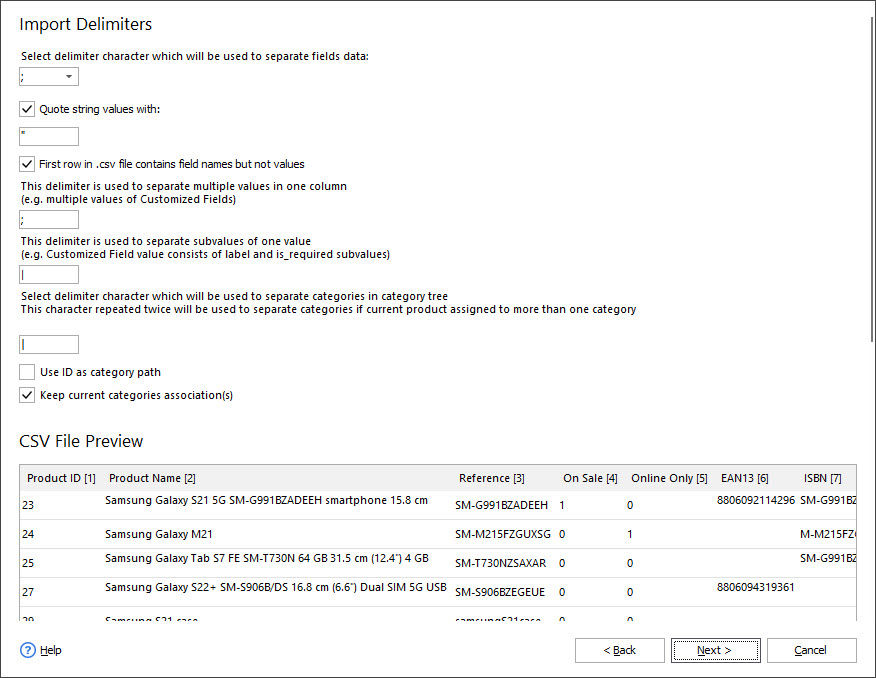
Importation PrestaShop – Formats Supportés
Découvrez quels formats d’importation sont supportés dans le back-office PrestaShop et quelles solutions d’importation sont offertes par Store Manager. En Savoir Plus…

Comment Importer des Produits PrestaShop Dans les Boutiques Spécifiques ?
Configurez les paramètres pour importer des produits dans les plusieures boutiques PrestaShop simultanément. En Savoir Plus…

Faire Votre Importation Produit PrestaShop Automatisée
Découvrez les avantages de l’importation des produits automatisée et la façon de la configurer. En Savoir Plus…
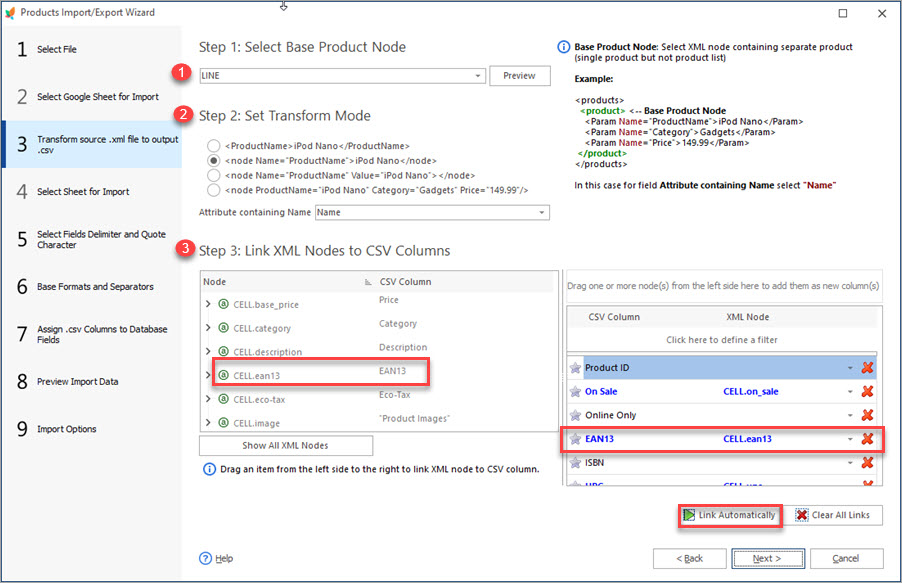
Store Manager Étend ses Possibilités d’Importation du Fichier XML
Découvrez comment importer d’un fichier XML vers PrestaShop et quelles options d’importation sont disponibles dans Store Manager. En Savoir Plus…
COMMENTAIRE




